ลายคนเคยเจอปัญหา ซื้อเกมมาแล้วเปิดไม่ติด หรือเล่นแล้วกระตุกจนหมดสนุก สาเหตุหลักๆ คือคอมพิวเตอร์ของเราอาจไม่ตรงตาม สเปกขั้นต่ำ (Minimum Requirements) หรือ สเปกที่แนะนำ (Recommended Requirements) ของเกมนั้นๆ
วันนี้เรามีวิธีเช็กสเปกคอมง่ายๆ ก่อนตัดสินใจซื้อเกม มาดูกันเลย!
ขั้นตอนที่ 1 : ดูสเปกเกมจากร้านขายหรือเว็บผู้พัฒนา
- ถ้าเป็น Steam / Epic Games จะมีการบอกสเปกชัดเจน เช่น
- CPU: Intel Core i5 หรือ AMD Ryzen 5
- RAM: 8 GB
- GPU: GTX 1050 Ti ขึ้นไป
- Storage: 50 GB
- ตรงนี้ควรเช็กให้ดีว่าเป็น ขั้นต่ำ หรือ แนะนำ
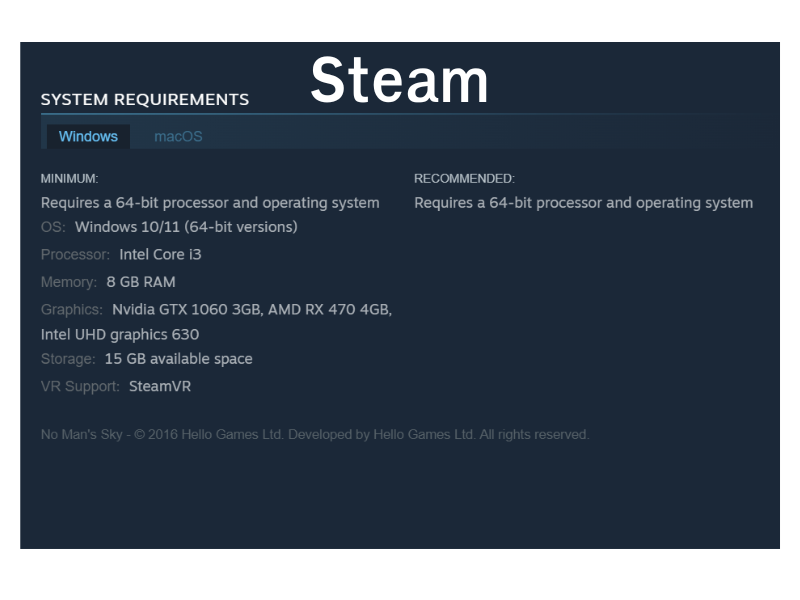
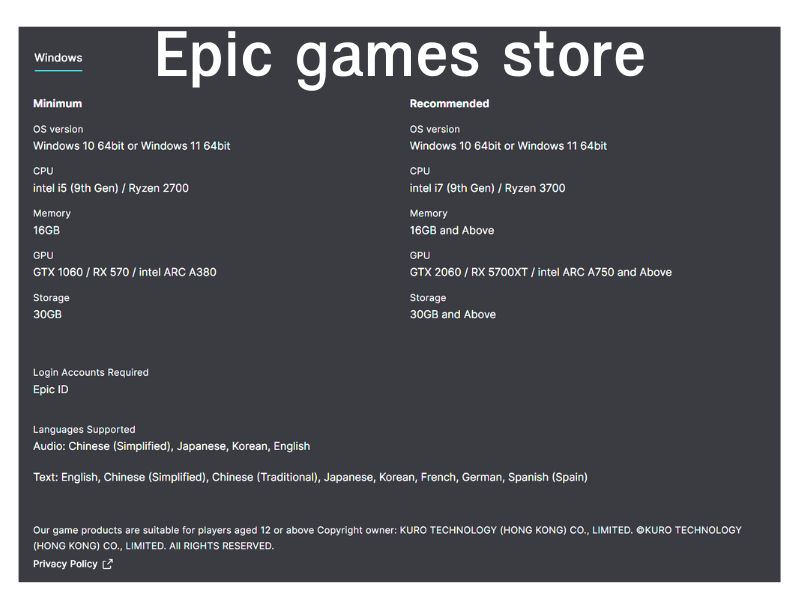
ขั้นตอนที่ 2 : เช็กสเปกคอมของเรา
🔹 วิธีที่ 1 (Windows ง่ายที่สุด)
- กดปุ่ม Windows + R
- พิมพ์ dxdiag แล้วกด Enter
- จะมีหน้าต่าง DirectX Diagnostic Tool โชว์ข้อมูล
- Processor = CPU
- Memory = RAM
- Display = การ์ดจอ (GPU)
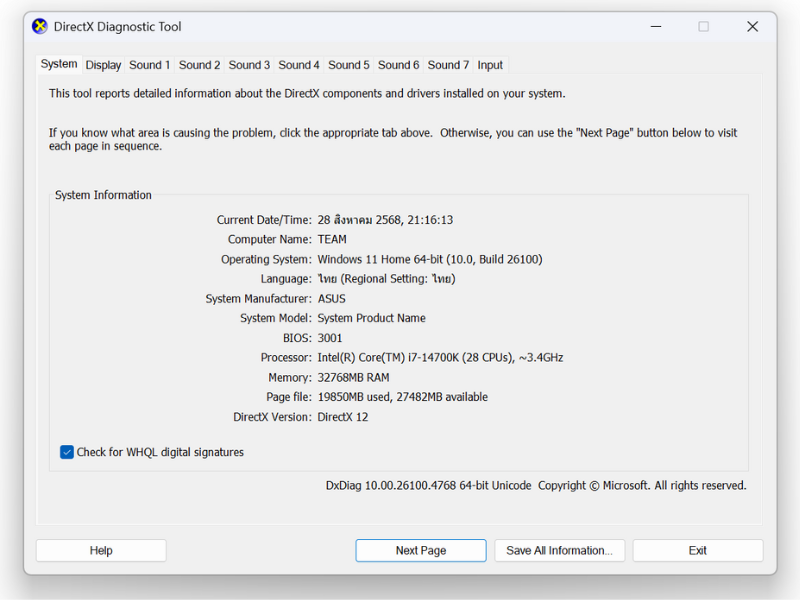
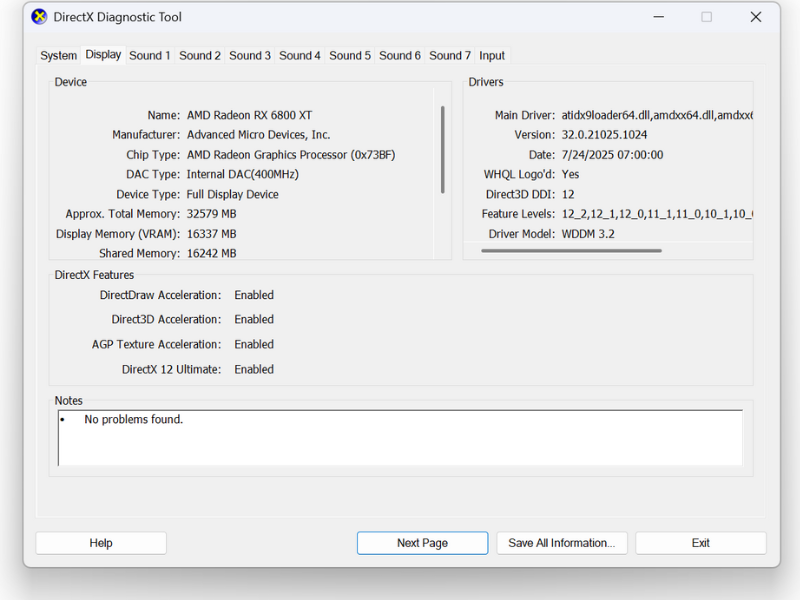
🔹 วิธีที่ 2 (ผ่าน Task Manager)
- กด Ctrl + Shift + Esc
- ไปที่แท็บ Performance
- CPU → บอกรุ่นและความเร็ว
- Memory → ดูว่า RAM มีกี่ GB
- GPU → ดูว่าเป็นการ์ดจอรุ่นไหน
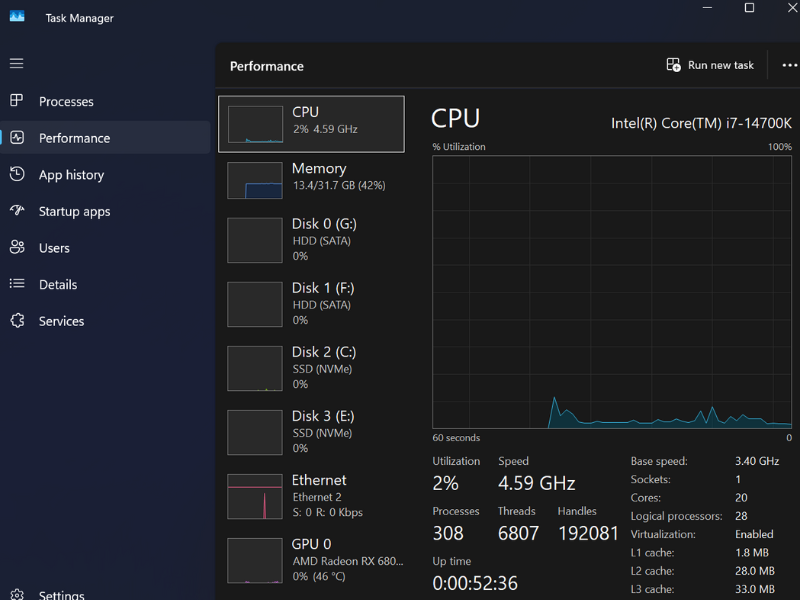
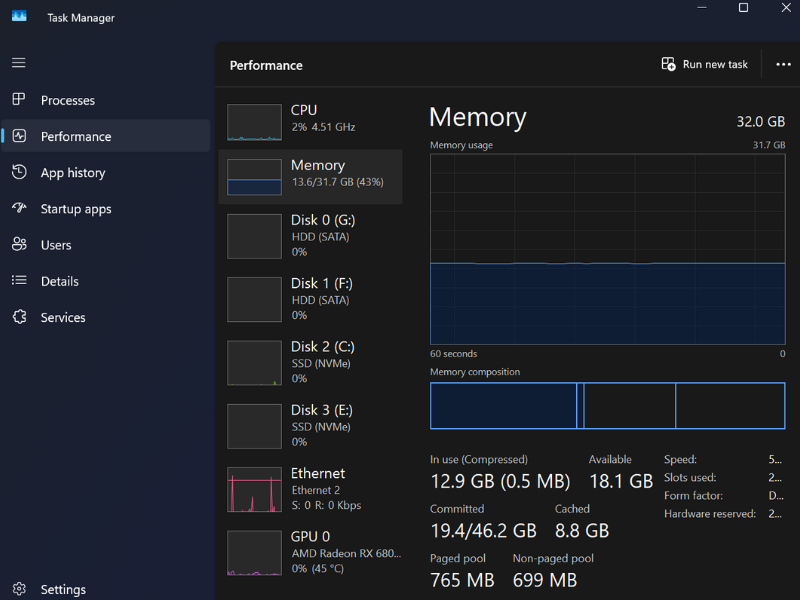
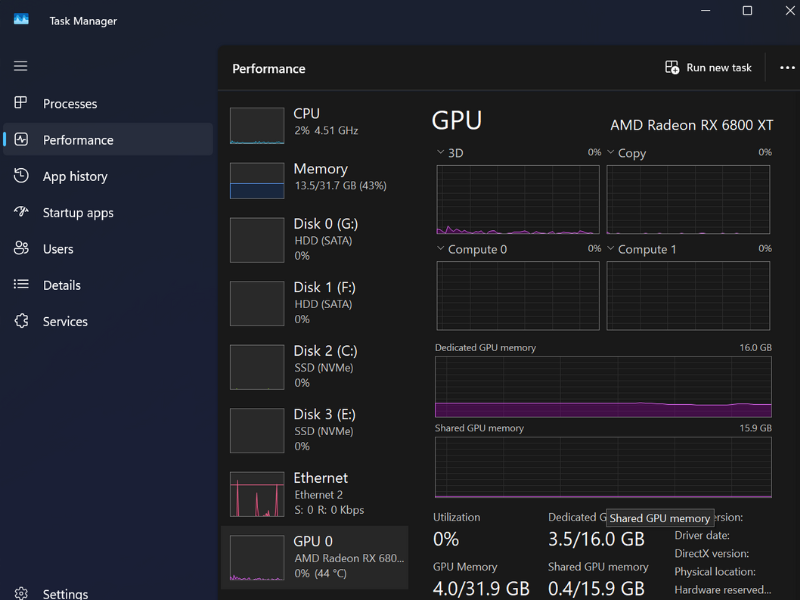
🔹 วิธีที่ 3 (ใช้โปรแกรมเสริม)
- โปรแกรมฟรี เช่น CPU-Zจะบอกละเอียดมาก ทั้งรุ่นเมนบอร์ด, การ์ดจอ, ความเร็ว RAM
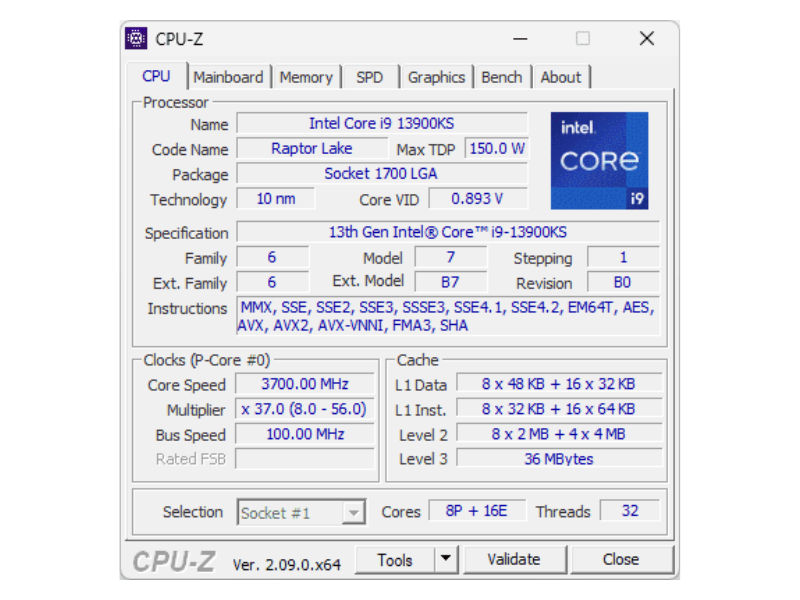
ขั้นตอนที่ 3 : เปรียบเทียบสเปกเกมกับคอมของเรา
- ถ้าสเปกเราต่ำกว่าสเปกขั้นต่ำ = เกมอาจไม่รัน หรือกระตุกมาก
- ถ้าพอๆ กับขั้นต่ำ = เล่นได้ แต่ปรับกราฟิกต่ำๆ จะลื่นกว่า
- ถ้าใกล้เคียงสเปกที่แนะนำ = เล่นได้ดี ลื่น ปรับกราฟิกสูงๆ ได้
ขั้นตอนที่ 4 : ใช้เว็บช่วยเช็กอัตโนมัติ
- Can You RUN It → ใส่ชื่อเกมแล้วกดเช็ก ระบบจะเปรียบเทียบสเปกให้อัตโนมัติ
- PCGameBenchmark → อีกเว็บที่ช่วยเช็กได้ง่าย
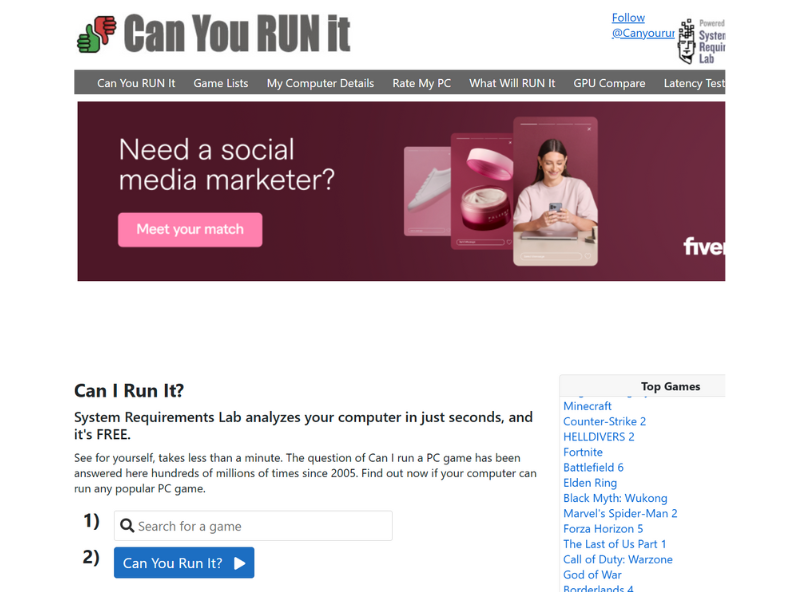
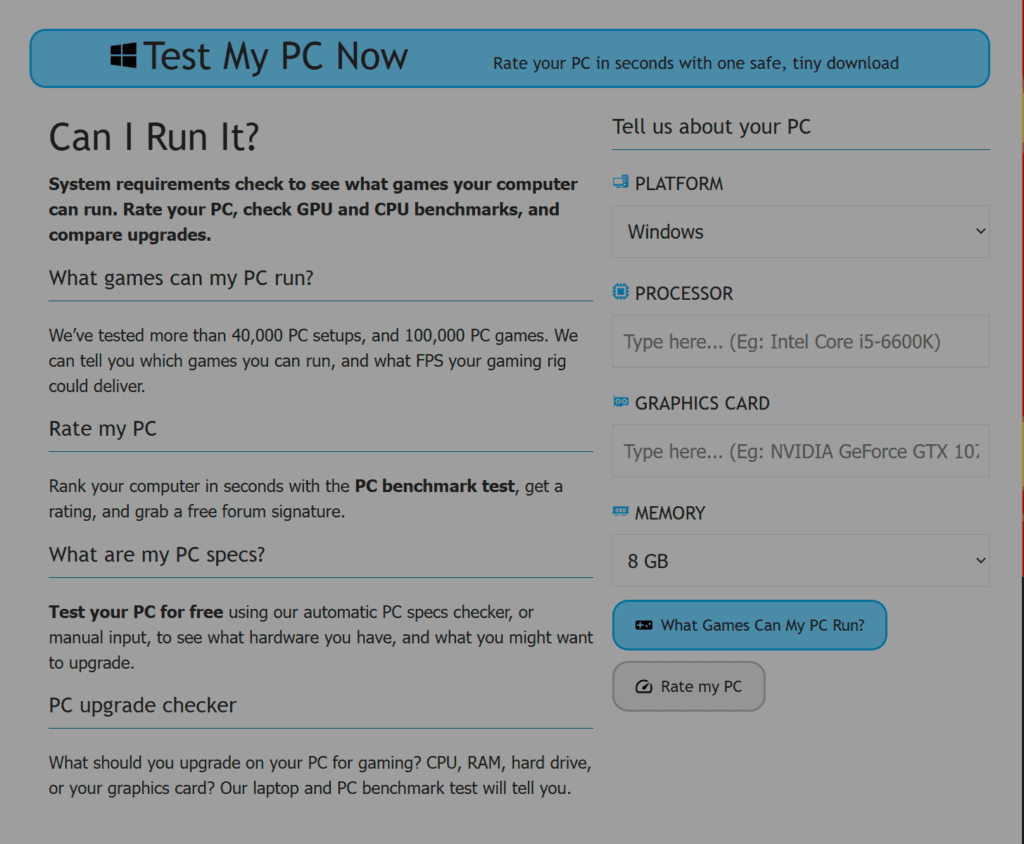
💡 เคล็ดลับสำหรับสายเกมเมอร์
- ถ้าเล่นเกมใหม่ๆ บ่อยๆ ควรมี RAM อย่างน้อย 16 GB
- การ์ดจอ (GPU) มีผลมากกว่า CPU สำหรับการเล่นเกม
- SSD ช่วยโหลดเกมไวขึ้นเยอะ แม้ไม่กระทบ FPS
สรุป
ก่อนซื้อเกมทุกครั้ง อย่าลืมเช็ก สเปกเกม vs คอมเรา ก่อนเสมอ จะได้ไม่เสียเงินฟรี แถมยังเลือกได้ว่าเกมไหนเหมาะกับเครื่องเราที่สุด


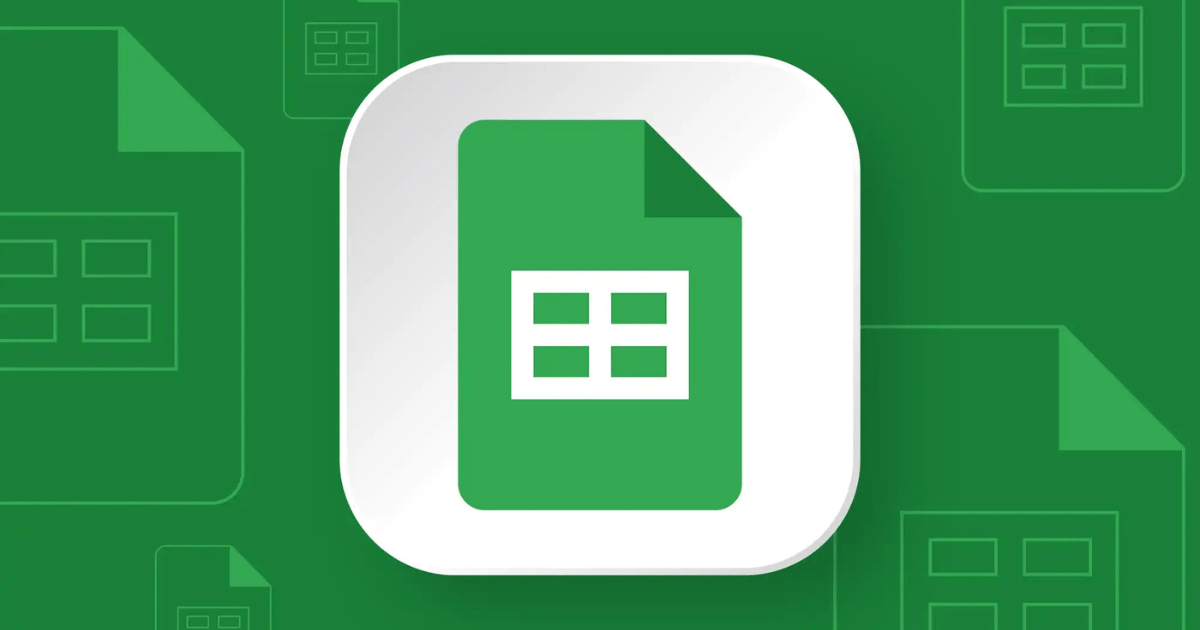
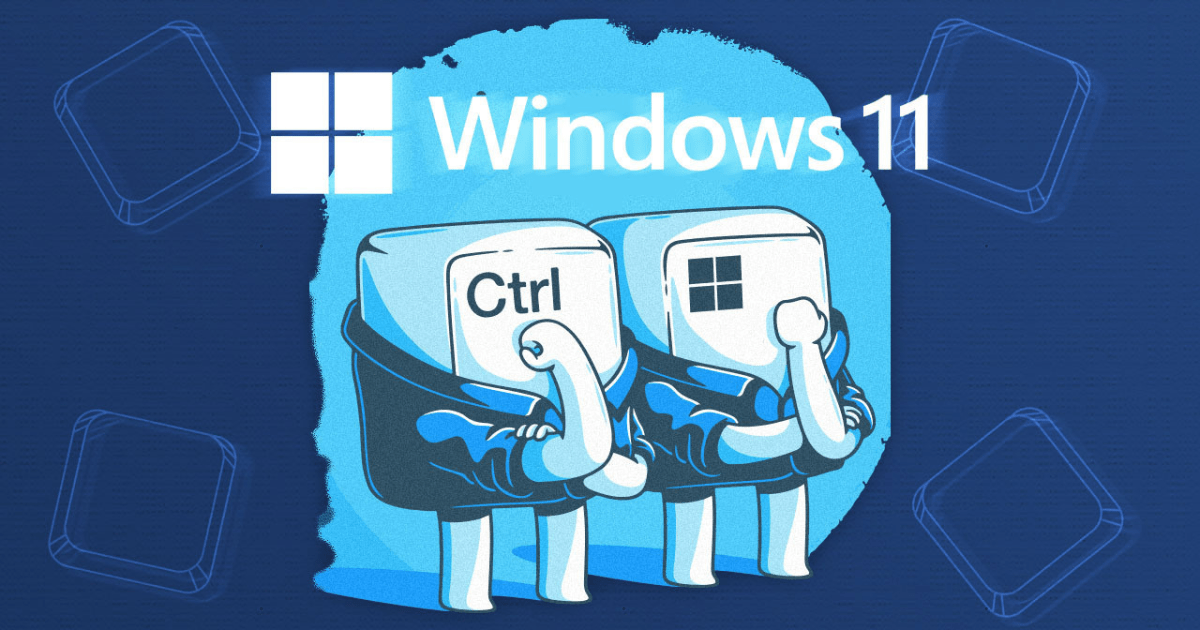
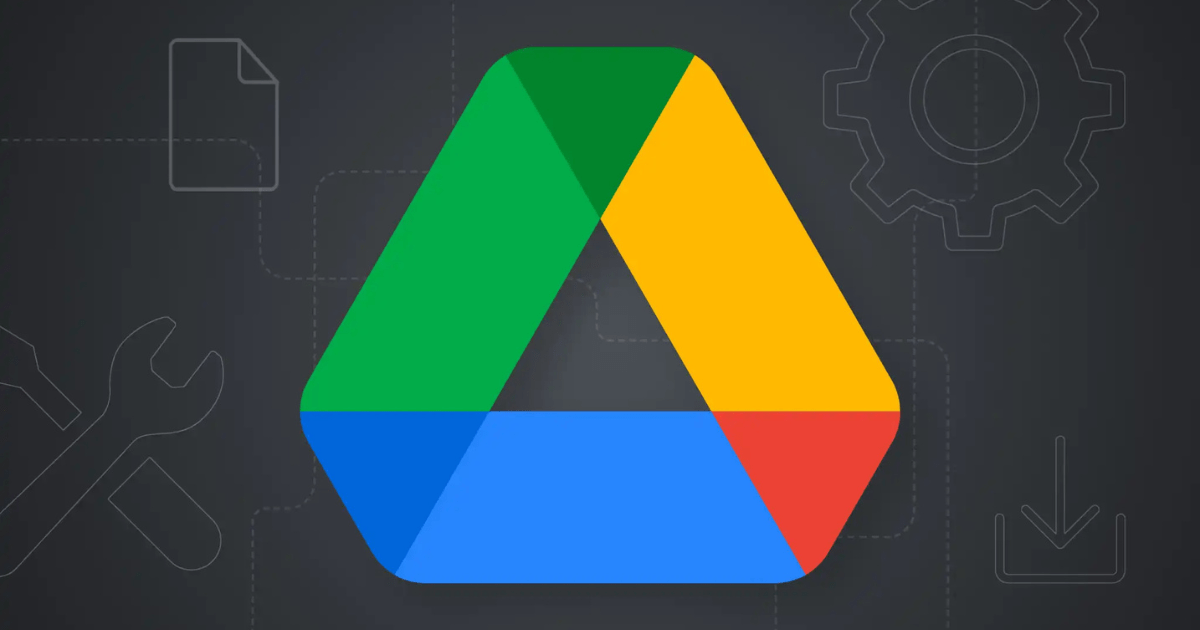



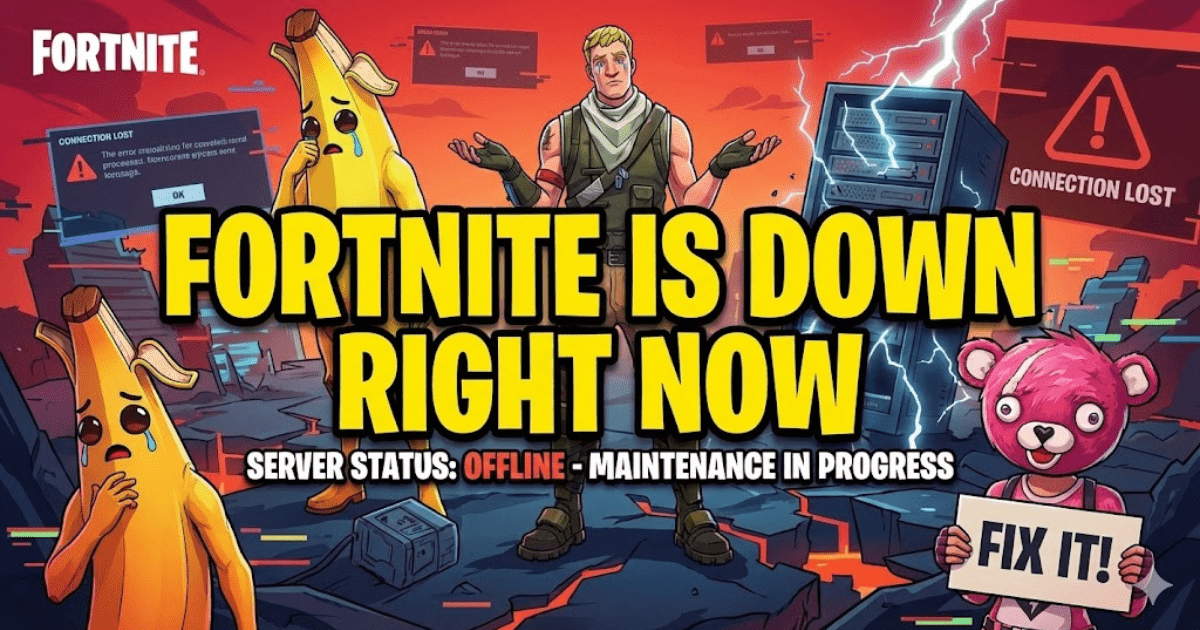
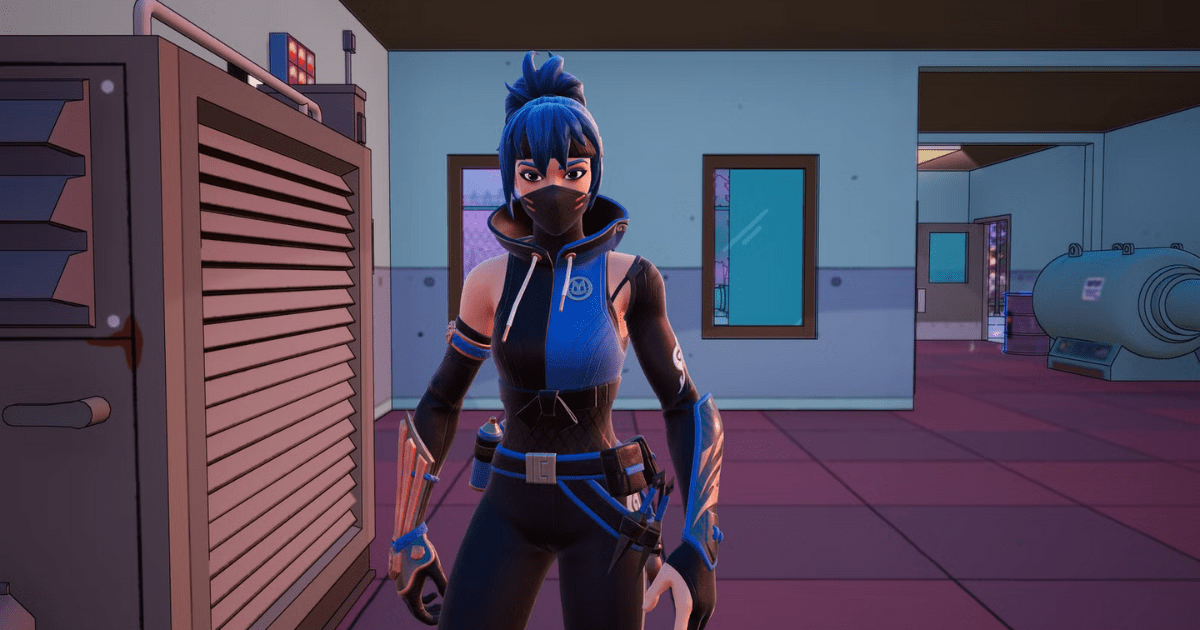

Leave a Reply